
สารบัญ:
- ขั้นตอนที่ 1: รับชิ้นส่วนของคุณ
- ขั้นตอนที่ 2: นำมันมารวมกัน
- ขั้นตอนที่ 3: การเดินสาย
- ขั้นตอนที่ 4: ซอฟต์แวร์ - VSCode
- ขั้นตอนที่ 5: ติดตั้งปลั๊กอิน PlatformIO IDE
- ขั้นตอนที่ 6: สร้างโครงการใหม่
- ขั้นตอนที่ 7: กำหนดค่าสภาพแวดล้อมการพัฒนาสำหรับ USBASP
- ขั้นตอนที่ 8: เสียบโปรแกรมเมอร์ของคุณ
- ขั้นตอนที่ 9: ตั้งค่าไดรเวอร์
- ขั้นตอนที่ 10: เขียนรหัสของคุณ
- ผู้เขียน John Day [email protected].
- Public 2024-01-30 13:07.
- แก้ไขล่าสุด 2025-01-23 15:12.

มีข้อมูลมากมายบนอินเทอร์เน็ตเกี่ยวกับการเริ่มต้นใช้งานไมโครคอนโทรลเลอร์ มีทางเลือกมากมายในการเขียนโปรแกรม ไม่ว่าคุณจะเริ่มต้นด้วยตัวชิปเปล่า บอร์ดพัฒนาหรืออุปกรณ์ SOC (System On Chip) ที่ครอบคลุมกว่านั้นก็มีหลายวิธีในการเขียนโปรแกรม
ดังนั้นสำหรับผู้ที่สนใจนี่คือหนึ่งในนั้น
USBASP + AVR ATTiny85 mini USB dev board (โดย Digistump)
ฉันชอบการรวมกันนี้เพราะมันเป็นวิธีที่ถูกมากในการทำให้โปรเจ็กต์ใช้แพลตฟอร์ม Arduino ที่มีขนาดเล็กมาก ชิปเหล่านี้มีขนาดเล็กมาก คุณจึงสามารถนำไปใส่ในแทบทุกอย่างที่แตกต่างจาก Unos เทอะทะ
บอร์ดที่ฉันใช้อยู่นั้นเป็นของ digispark kicksarter knockoff ราคาถูกมาในราคา 1 เหรียญสหรัฐบน ebay พร้อมค่าจัดส่งฟรีระหว่างประเทศ
โปรแกรมเมอร์เป็นโปรแกรมเมอร์ USBASP แบบโอเพ่นซอร์สซึ่งมีราคาใกล้เคียงกันบน ebay หรือ AliExpress
คำแนะนำนี้เป็นขั้นตอนสิ้นสุดในการให้ dev-board ทำอะไรบางอย่าง
เส้นทางที่ง่ายกว่าคือการได้รับ digispark จริงจาก digistumphttps://digistump.com/products/1
แต่โปรเจ็กต์นี้ดูเหมือนจะถูกระงับ และค่าใช้จ่ายเหล่านี้ $8US
หากคุณมีหนึ่งในสิ่งเหล่านี้ คุณไม่จำเป็นต้องมีโปรแกรมเมอร์อย่างที่เคยมี และโปรแกรมโหลดบูต ardudino Micronucleus ที่แฟลชไว้ล่วงหน้าไปยังชิป ซึ่งหมายความว่าคุณสามารถใช้โปรแกรมกับชิปได้โดยตรงจากคอมพิวเตอร์ของคุณ แต่ข้อเสียของสิ่งนี้คือตัวโหลดการบูตใช้ส่วนที่ดีของทรัพยากรที่มีอยู่บนชิป จำกัด สิ่งที่คุณสามารถทำได้สำหรับสิ่งที่คุ้มค่า นี่คือเกี่ยวกับ USBASP และไม่ใช่ไมโครนิวเคลียส
ขั้นตอนที่ 1: รับชิ้นส่วนของคุณ



ไปที่ ebay หรือ aliexpress แล้วค้นหา
- "attiny85" สำหรับบอร์ด
- "usbasp" สำหรับโปรแกรมเมอร์และ
- "สายจัมเบอร์" สำหรับสายไฟ (ถ้าหาได้อยู่แถวๆ นี้)
ขั้นตอนที่ 2: นำมันมารวมกัน

เมื่อฮาร์ดแวร์ของคุณมาถึงในที่สุด ให้เริ่มด้วยการบัดกรี
ประสานหมุดหมุดที่มาพร้อมกับแพ็คเกจเข้ากับบอร์ด นี้เป็นทางเลือก หากคุณไม่มีหัวแร้ง คุณสามารถบิดสายไฟได้ แต่ไม่แนะนำ เพราะหน้าสัมผัสจะไม่ดีที่สุด
ในตัวอย่างนี้ ฉันด้วยเหตุผลบางอย่างบัดกรีสายไฟโดยตรงที่ขั้วไฟฟ้า แต่คุณสามารถใช้หมุดแยกเพื่อทำสิ่งนี้ได้เช่นกัน
ขั้นตอนที่ 3: การเดินสาย


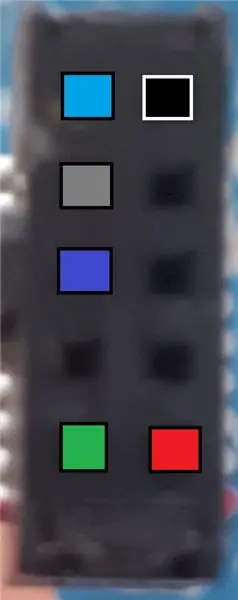
ต่อสายไฟตามภาพ ฉันใช้ชุดค่าผสมนี้แล้ว แต่คุณสามารถใช้อะไรก็ได้ที่คุณต้องการแบบหยาบๆ เพียงแต่ต้องสอดคล้องกันอย่างถูกต้อง
ไปที่กระดาน:
- p0, p1, p2 = เขียว, น้ำเงิน, แดง
- 5v, GND = แดง, เขียว (ไม่ได้ใช้ VIN)
ตัวเชื่อมต่อ:
ดูแผนภาพสำหรับการเชื่อมต่อสายเคเบิลที่เกี่ยวข้อง
ขั้นตอนที่ 4: ซอฟต์แวร์ - VSCode
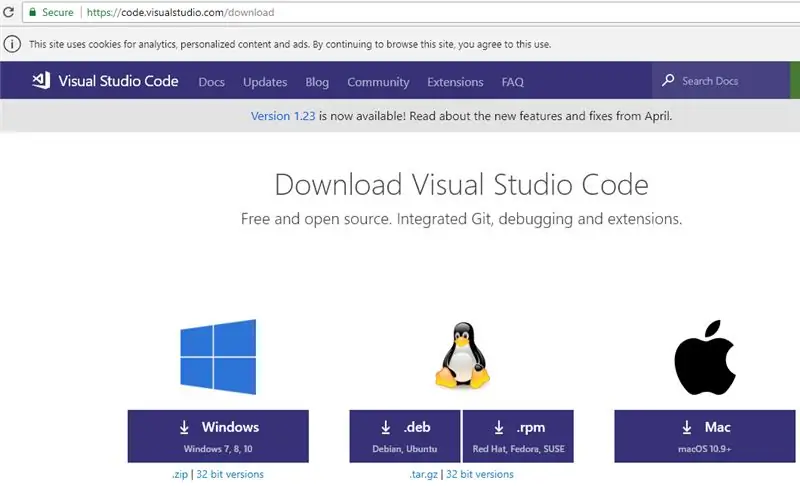
ตอนนี้คุณต่อสายแล้ว คุณจะต้องตั้งค่าสภาพแวดล้อมซอฟต์แวร์ของคุณ
ซึ่งรวมถึง:
- คนขับรถ
- การพัฒนาสภาพแวดล้อม
ดาวน์โหลด Visual Studio Code ก่อน (env ที่ดีที่สุดที่ฉันเคยพบมา)
คุณสามารถดาวน์โหลดได้จาก
ดาวน์โหลดและติดตั้ง
ขั้นตอนที่ 5: ติดตั้งปลั๊กอิน PlatformIO IDE
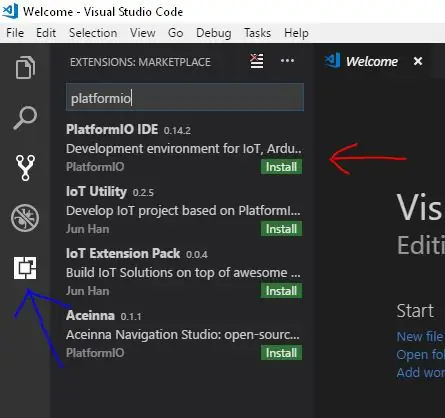
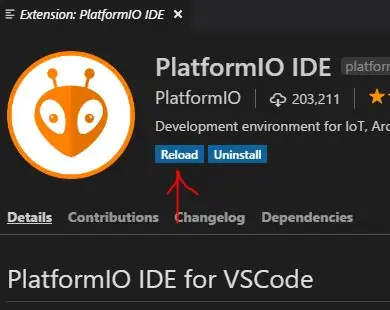
คลิกที่ปุ่มส่วนขยายที่แถบด้านล่างซ้ายและค้นหา PlatformIO
ติดตั้งแล้วโหลดใหม่
คลิกที่แถบสถานะด้านล่างซ้ายของปุ่มบ้านหลังเล็กเพื่อเปิดโฮมเพจ Platform IO หากไม่ปรากฏขึ้นโดยอัตโนมัติหลังจากติดตั้งปลั๊กอิน
ขั้นตอนที่ 6: สร้างโครงการใหม่
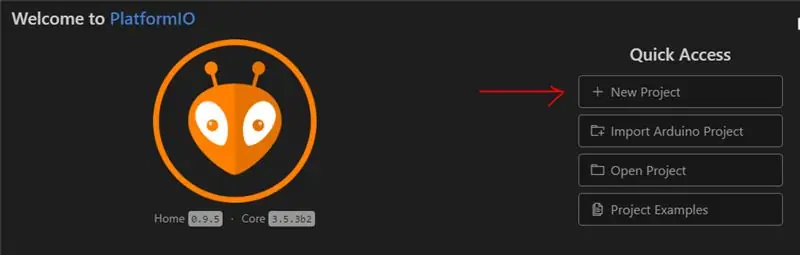
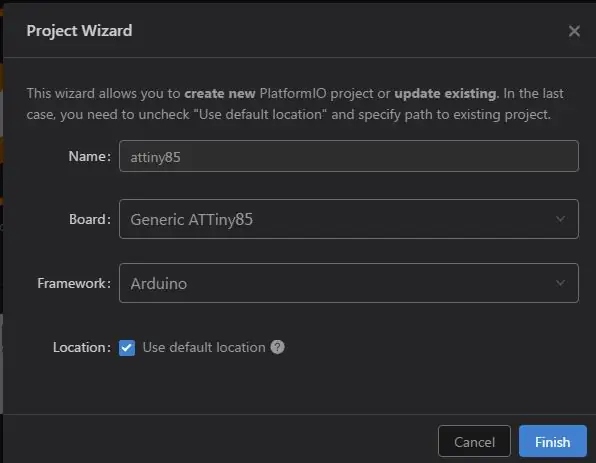
ในวิซาร์ดโปรเจ็กต์ ตั้งชื่อโปรเจ็กต์และเลือกบอร์ด
กระดานต้องเป็น
Attiny85 (ทั่วไป)
กรอบต้อง
Arduino
ขั้นตอนที่ 7: กำหนดค่าสภาพแวดล้อมการพัฒนาสำหรับ USBASP
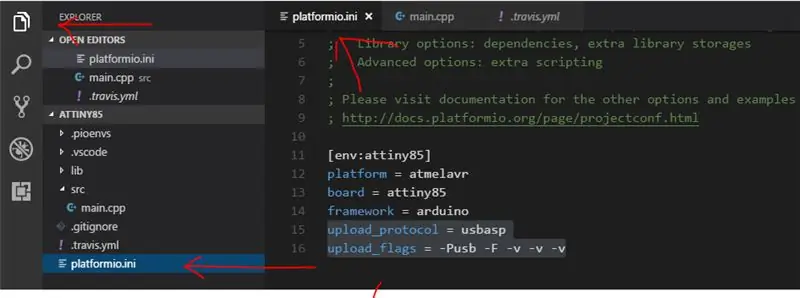
ตั้งค่าโปรแกรมเมอร์ในไฟล์การตั้งค่าโปรเจ็กต์ PlatformIO platformio.ini
เพิ่มบรรทัดเหล่านี้ในไฟล์ platformIO.ini:
upload_protocol = usbaspupload_flags = -Pusb
ขั้นตอนที่ 8: เสียบโปรแกรมเมอร์ของคุณ

เสียบโปรแกรมเมอร์ของคุณ
ขั้นตอนที่ 9: ตั้งค่าไดรเวอร์
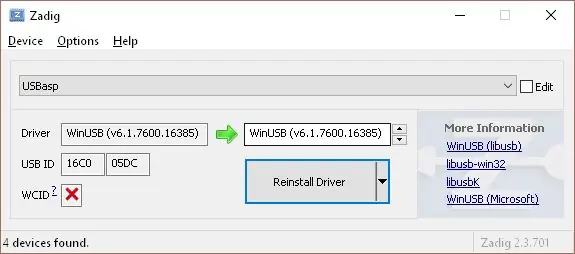

ฮาร์ดแวร์ USBASP ของคุณจะต้องมีไดรเวอร์สำหรับคอมพิวเตอร์ของคุณเพื่อสื่อสารกับมัน
ดาวน์โหลด Zadig จากที่นี่
เสียบอุปกรณ์ USB USBASP ของคุณเข้ากับพอร์ต USB บนคอมพิวเตอร์ของคุณ
เรียกใช้โปรแกรม Zadig ที่คุณดาวน์โหลดมา
ติดตั้งไดรเวอร์ Winusb สำหรับ usbasp
หากระบบของคุณไม่รู้จักฮาร์ดแวร์ ส่งข้อความหาฉัน บางทีฉันอาจช่วยได้ แต่โดยทั่วไปแล้ว วิธีนี้น่าจะใช้ได้ผลดี
ขั้นตอนที่ 10: เขียนรหัสของคุณ
"loading="lazy" แน่ใจว่าคุณมีบอร์ด ATTiny85 ที่ต่อสายกับโปรแกรมเมอร์และเชื่อมต่อทั้งหมด
กดปุ่ม Ctrl+Alt+U เพื่อคอมไพล์และอัพโหลดโปรแกรม
แนะนำ:
พาวเวอร์แบงค์ราคาไม่ถึง 10 เหรียญ ! - DIY - 3D Printed: 6 ขั้นตอน (พร้อมรูปภาพ)

พาวเวอร์แบงค์ราคาไม่ถึง 10 เหรียญ ! | DIY | 3D Printed: อุตสาหกรรมสมาร์ทโฟนในปัจจุบันกำลังผลิตโทรศัพท์ที่ทรงพลังเกินกว่าที่เราคาดไว้ในยุค 90 แต่มีเพียงสิ่งเดียวที่ขาดไป นั่นคือ แบตเตอรี่ สิ่งเหล่านี้แย่ที่สุด และทางออกเดียวที่เรามีในตอนนี้คือพาวเวอร์แบงค์ ในวิดีโอนี้ ผมจะแสดงให้คุณเห็นว่า
Quick Shifter ต่ำกว่า 50 เหรียญ! Kazeshifter Arduino Shifter แบบปรับได้อย่างรวดเร็ว: 7 ขั้นตอน

Quick Shifter ต่ำกว่า 50 เหรียญ! Kazeshifter Arduino Adjustable Quick Shifter: สวัสดีผู้ชื่นชอบ Superbike หรือมอเตอร์ไซค์!ในคำแนะนำนี้ ฉันจะแบ่งปันวิธีทำ Quick Shifter ของคุณเองในราคาถูก! สำหรับผู้ที่ขี้เกียจอ่านคำแนะนำนี้ เพียงดูวิดีโอของฉัน!หมายเหตุ: สำหรับจักรยานบางคันที่ ใช้ระบบฉีดเชื้อเพลิงอยู่แล้ว
ไฟฉาย Super Bright ราคา 100 เหรียญสำหรับราคาต่ำกว่า 10 เหรียญ!: 5 ขั้นตอน

ไฟฉาย Super Bright ราคา 100 เหรียญสำหรับราคาต่ำกว่า 10 เหรียญ! ฉันคิดว่าจะต้องมีวิธีที่ง่ายกว่าในการดัดแปลงไฟฉายขนาดเล็กที่มีฮาร์ดแวร์น้อยกว่าและอันที่ใช้เวลาน้อยกว่า ฉันพี
DIY VR HEADSET ราคา 80 เหรียญ: 10 ขั้นตอน (พร้อมรูปภาพ)

DIY VR HEADSET ราคา $80: เป้าหมายแรกของฉันคือทำสิ่งนี้ด้วยราคาต่ำกว่า $150(USD) อย่างไรก็ตาม หลังจากซื้อของและเปลี่ยนชิ้นส่วนบางส่วนเพื่อหาทางเลือกอื่น ฉันก็สามารถลดราคาให้เหลือประมาณ 80 ดอลลาร์ได้ มาเริ่มกันเลย ชิ้นส่วนที่จำเป็นคือ: สลับ Flick Switch2x LED1x ตัวต้านทาน
ชั้นวางเซิร์ฟเวอร์ขนาดเล็กของ IKEA ราคา 70 เหรียญ: 8 ขั้นตอน

ชั้นวางเซิร์ฟเวอร์ขนาดเล็กของ IKEA ราคา 70 เหรียญ: สร้างแร็คเซิร์ฟเวอร์ขนาดเล็กมูลค่า 350-550 เหรียญสหรัฐฯ ในราคา 70 เหรียญสหรัฐฯ สมมติว่าคุณมีเซิร์ฟเวอร์ที่ติดตั้งบนชั้นวางในบ้านของคุณ ตัวอย่างเช่น คุณอาจมีเว็บเซิร์ฟเวอร์สำหรับเว็บไซต์บริษัทของคุณ เซิร์ฟเวอร์ไฟล์สำหรับสื่อละเมิดลิขสิทธิ์ขนาดเทราไบต์ (un) และระบบเครือข่ายต่างๆ
